고정 헤더 영역
상세 컨텐츠
본문
필기와 집중을 갈수록안함..
티스토리라도 해서 다행
Mapping - UV

보통 edit 모드에서 면을 선택하거나
mark seam 만들어서 펼쳐보는데
project from view는 일단 edit 모드에서 시점을 맞추고,
전체 선택해서 클릭하면
내가 보는 시점에서 맵핑이 들어감.
블렌더에서 PNG 투명 이미지 배경 없애기
투명하게 로고 넣기

1. principled BSDF 로 원래 배경 컬러 설정
2. principled BSDF 하나 더 추가해서 맵핑할 PNG 파일 color와 연결
3. mix shader 넣고 위 shader엔 배경(오브젝트) 색상,
아래 shader엔 PNG파일과 연결한 BSDF 연결
★ 매우 중요 이미지 파일의 alpha값을 mix shader의 fac 값과 연결해줘야
png 파일의 투명값(alpha 값)이 맵핑에도 반영됨
블렌더 양면 맵핑하기
① 양면이 비치는 맵핑

1. 양면 맵핑할 이미지 소스 불러오기
2. mix 불러와서 A,B에 각각 이미지 소스 color 연결
3. input-geometry 쉐이더 불러와서 Backfacing을 mix의 Factor에 연결
4.mix의 result를 BSDF의 base color에 연결
여기까지하면
양면 맵핑이 서로 비치게됨

② 양면이 비치지 않는 맵핑

1. 양면에 맵핑할 이미지 파일 두개 다 가지고오기
2. principled BSDF 하나 더 만들어서 각각 이미지에 base color 연결하기
3. Mix아니고 Mix shader 꺼내와서 각각 shader에 연결하기
4. input-geometry 쉐이더 불러와서 Backfacing을 Mix shader의 Factor에 연결

비치지 않는 양면 맵핑 완성
* 각 맵핑 이미지 회전, 스케일 조절 등이 필요할때는 uv 에딧 사용하거나,
이미지 쉐이더 클릭하고 ctrl + T 누르면 편집가능한 쉐이더 생성됨
블렌더 카메라 설정
카메라 뷰

블렌더에서 카메라 시점의 영상을 보고싶다면
우측 숫자키보드에 '0' 으로 카메라 시점 on, off 가능
또는 우측 위쪽 collection 패널에서 카메라 아이콘 클릭하면 됨
카메라 시점을 키면 느려지기 때문에
분할화면을 해서 한쪽은 카메라 시점 on,
한쪽은 카메라 시점 off 해서 움직이면 좋다.이런 느낌으로 작업
카메라 시점 조작
- 내가 보는 뷰와 동기화
카메라를 이동, 회전해서 카메라 시점을 조작하기 어렵다
카메라를 조작하기보다 내 시점을 조작한 그대로 카메라가 담게 하는게 편리

또는
> 작업창 오른쪽 끝부분에 (또는 N으로 활성화)
view 탭 클릭
Camera to View 체크해주기
* 시점 바꾸면 카메라 위치가 변함
Active camera - 렌더링하는 카메라 설정

카메라를 시점에 따라 여러대 둘 수 있지만
렌더링 돌리는 카메라는 하나 (카메라 아이콘 위에 세모가 검정색임)
여러 카메라 가운데 하나를 렌더링하고싶은 카메라로 설정하고 싶을때, 변경하고 싶을때
우클릭해서 Set active camera 해주면 됨
Light - 광원

object mode에서 add > light
다양한 광원 설치 가능
point 동그랗게 설정 범위만 빛남
Sun 태양빛처럼 광범위하게 빛남
Spot 한 부분만 집중 조명
Area 스튜디오 조명 같은 은은한 집중 세팅 조명
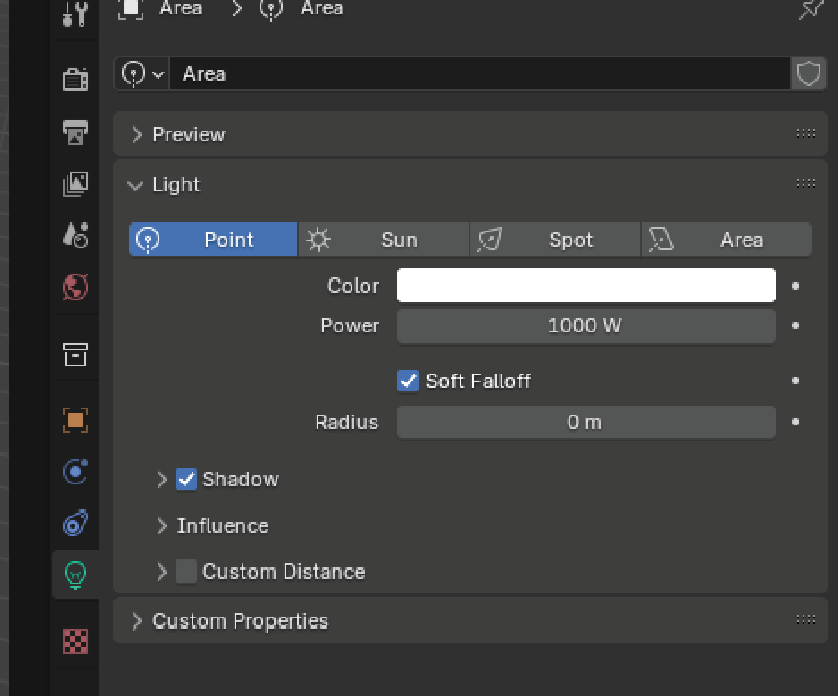
add할때 한 종류의 광원으로 설치했어도
설치와 동시에 활성화되는 전구 아이콘에서 종류와 색상 등 언제든지 전환이 가능함

광원 설치했어도
render 설정에서 shadows 체크해줘야 그림자가 생김
- raytracing 은 반사광
Tri - lighting
(스튜디오 3각 조명)

보통 스튜디오에서 앞뒤옆 세개의 조명을 쏘면서 촬영함
비슷한 환경을 손수 설정할 수도 있지만
preferences 설정에서 get extensions에서 다운받고 (인터넷 연결 필수)
add-ons에서 체크해서 활성화 시키면
object mode - add - light 에 tri-linghting 생김
Tri-lighting을 추가하면
3D앵커포인트 기준/오브젝트 기준으로 3각 조명이 바로 세팅됨
Rendering - 렌더링

Active camera의 시야로 렌더링 됨
맨위 풀다운 메뉴에서
Render > render image 클릭하면 됨.

이런식으로 렌더링된다.
( 빛이 너무 들어갔다..)
맨 오른쪽 설정 패널쪽에 Max sample 값이 렌더링 값이다
높을수록 퀄리티가 좋다.
이건 100으로 했더니 개구리고 노이즈가 많다.
블렌더 빛나는 물체 만들기

shading mode
> add
> shader
>Emission


학원 컴 너무 구려서 버벅거리느라
재질도 안들어가고 광원도..
렌더링 설정도 다 느려서
광원 설정 강의 거의 다 놓치고..
의욕 잃어서 대충 필기했더니 긴가민가함 ㅠ
'공부짱돌이 > VR제작자과정' 카테고리의 다른 글
| [Blender] 블렌더 8일차 강의 필기 복습 - Rigging, Sculpting (0) | 2024.10.31 |
|---|---|
| [Blender] 블렌더 7일차 강의 필기 복습 (1) | 2024.10.30 |
| [Blender] 블렌더 5일차 강의 필기 복습 (0) | 2024.10.29 |
| [Blender] 블렌더 4일차 강의 필기 복습 (0) | 2024.10.24 |
| [Blender] 블렌더 3일차 강의 필기 복습 (3) | 2024.10.23 |





